De ingebouwde app-app van Apple in OS X is een handige agenda-tool; de standaardmethode voor het invoeren van kalenderdatums kan echter een beetje omslachtig zijn bij de eerste verschijning.
Wanneer u voor het eerst een afspraak in Agenda invoert, selecteert u de agenda die u wilt gebruiken en dubbelklikt u vervolgens op de datum waarop de gebeurtenis moet worden gemaakt. U kunt de gebeurtenis vervolgens dienovereenkomstig een titel geven. Standaard maakt deze actie een gebeurtenis voor de hele dag die verder moet worden verfijnd door deze te bewerken om het tijdsbestek aan te passen. Hoewel degenen die Google Agenda gebruiken dit enigszins acceptabel vinden, hoewel een beetje omslachtig, ondersteunt Agenda een aantal andere invoeropties om specifieke agenda-items gemakkelijker te maken.
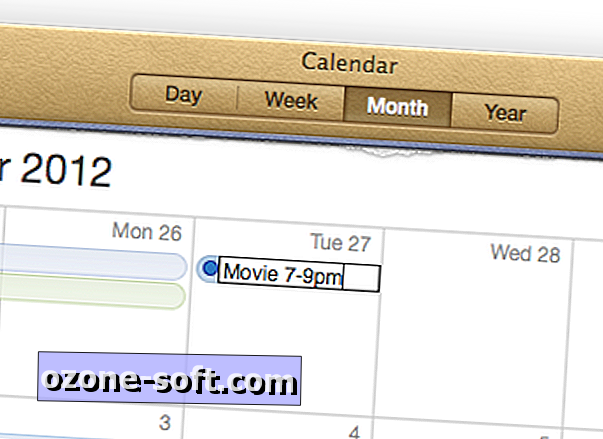
- De sneltoets.
Naast de agendalijst staat een knop met een plusteken erin, de sneltoetsknop voor evenementen. Wanneer u op de knop klikt, verschijnt er een tekstveld waarin u een korte naam kunt opgeven, gevolgd door tijd- en datumbeschrijvingen waarmee de Agenda de gebeurtenis overeenkomstig kan plaatsen.
- Slimme titels
Hoewel de snelinvoer handig is, is het mogelijk dat u door wilt bladeren en er de voorkeur aan geeft om een gebeurtenis toe te wijzen op de dag dat deze start door te dubbelklikken op die dag. Terwijl, zoals hierboven vermeld, deze actie standaard een evenement voor de hele dag creëert, kunt u deze snel aanpassen door tijdinformatie in de titel op te nemen.
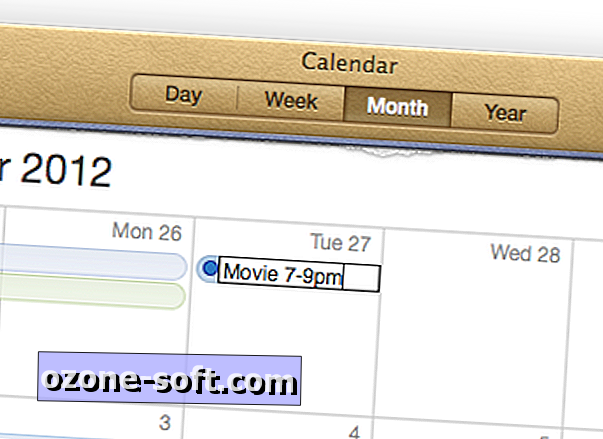
Verschillende combinaties van tijden werken, en u kunt enkele veelgebruikte trefwoorden gebruiken om uw tijdschema te beschrijven, inclusief "at" voor basistijden ("om 18.00 uur"), "om" voor tijdvensters ("om 7 uur 's avonds of 21.00 uur"), of " tot "voor langere tijdspannes die meerdere dagen bestrijken (" 9.00 uur tot 1/23/2013 ").
Door met deze opties rond te gaan in de gebeurtenistitels van Agenda, kunt u waarschijnlijk een aantal eenvoudige manieren vinden om agenda-afspraken in te voeren zonder ze voortdurend te hoeven bewerken.


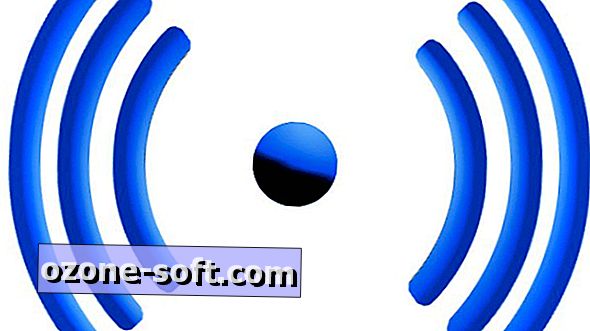










Laat Een Reactie Achter